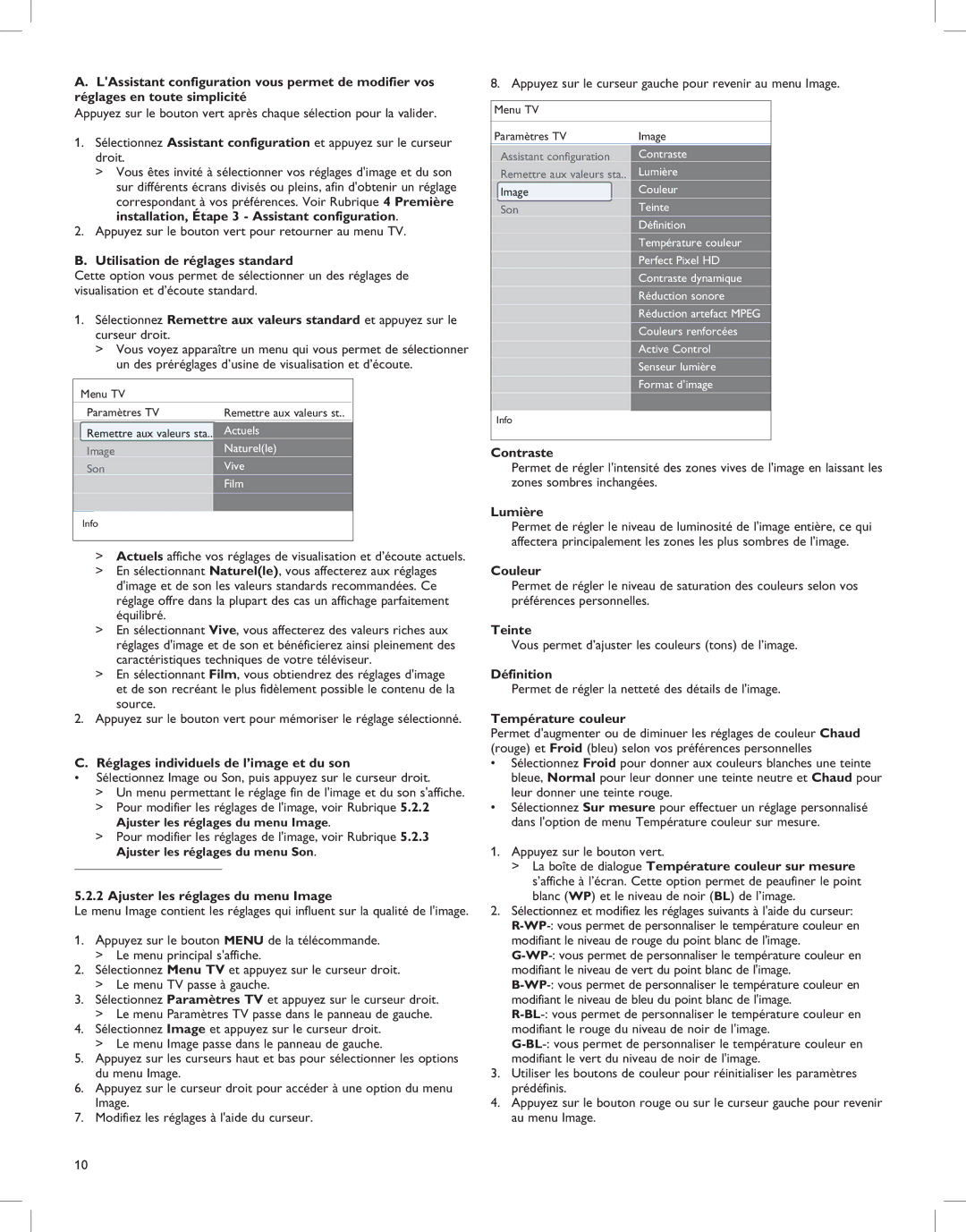A.L'Assistant configuration vous permet de modifier vos réglages en toute simplicité
Appuyez sur le bouton vert après chaque sélection pour la valider.
1.Sélectionnez Assistant configuration et appuyez sur le curseur droit.
>Vous êtes invité à sélectionner vos réglages d'image et du son sur différents écrans divisés ou pleins, afin d'obtenir un réglage correspondant à vos préférences. Voir Rubrique 4 Première installation, Étape 3 - Assistant configuration.
2.Appuyez sur le bouton vert pour retourner au menu TV.
B. Utilisation de réglages standard
Cette option vous permet de sélectionner un des réglages de visualisation et d’écoute standard.
1.Sélectionnez Remettre aux valeurs standard et appuyez sur le curseur droit.
>Vous voyez apparaître un menu qui vous permet de sélectionner un des préréglages d’usine de visualisation et d’écoute.
Menu TV
Paramètres TV | Remettre aux valeurs st.. |
Remettre aux valeurs sta.. Actuels
ImageNaturel(le)
SonVive
Film
Info
>Actuels affiche vos réglages de visualisation et d’écoute actuels.
>En sélectionnant Naturel(le), vous affecterez aux réglages d'image et de son les valeurs standards recommandées. Ce réglage offre dans la plupart des cas un affichage parfaitement équilibré.
>En sélectionnant Vive, vous affecterez des valeurs riches aux réglages d'image et de son et bénéficierez ainsi pleinement des caractéristiques techniques de votre téléviseur.
>En sélectionnant Film, vous obtiendrez des réglages d'image et de son recréant le plus fidèlement possible le contenu de la source.
2.Appuyez sur le bouton vert pour mémoriser le réglage sélectionné.
C. Réglages individuels de l’image et du son
•Sélectionnez Image ou Son, puis appuyez sur le curseur droit.
>Un menu permettant le réglage fin de l'image et du son s'affiche.
>Pour modifier les réglages de l'image, voir Rubrique 5.2.2 Ajuster les réglages du menu Image.
>Pour modifier les réglages de l'image, voir Rubrique 5.2.3
Ajuster les réglages du menu Son.
_________________________
5.2.2 Ajuster les réglages du menu Image
Le menu Image contient les réglages qui influent sur la qualité de l'image.
1.Appuyez sur le bouton MENU de la télécommande.
>Le menu principal s'affiche.
2.Sélectionnez Menu TV et appuyez sur le curseur droit.
>Le menu TV passe à gauche.
3.Sélectionnez Paramètres TV et appuyez sur le curseur droit.
>Le menu Paramètres TV passe dans le panneau de gauche.
4.Sélectionnez Image et appuyez sur le curseur droit.
>Le menu Image passe dans le panneau de gauche.
5.Appuyez sur les curseurs haut et bas pour sélectionner les options du menu Image.
6.Appuyez sur le curseur droit pour accéder à une option du menu Image.
7.Modifiez les réglages à l'aide du curseur.
8. Appuyez sur le curseur gauche pour revenir au menu Image.
Menu TV
Paramètres TV | Image |
Assistant configuration | Contraste |
Remettre aux valeurs sta.. | Lumière |
Image | Couleur |
Son | Teinte |
| Définition |
| Température couleur |
| Perfect Pixel HD |
| Contraste dynamique |
| Réduction sonore |
| Réduction artefact MPEG |
| Couleurs renforcées |
| Active Control |
| Senseur lumière |
| Format d’image |
|
|
Info
Contraste
Permet de régler l'intensité des zones vives de l'image en laissant les zones sombres inchangées.
Lumière
Permet de régler le niveau de luminosité de l'image entière, ce qui affectera principalement les zones les plus sombres de l'image.
Couleur
Permet de régler le niveau de saturation des couleurs selon vos préférences personnelles.
Teinte
Vous permet d’ajuster les couleurs (tons) de l’image.
Définition
Permet de régler la netteté des détails de l'image.
Température couleur
Permet d'augmenter ou de diminuer les réglages de couleur Chaud (rouge) et Froid (bleu) selon vos préférences personnelles
•Sélectionnez Froid pour donner aux couleurs blanches une teinte bleue, Normal pour leur donner une teinte neutre et Chaud pour leur donner une teinte rouge.
•Sélectionnez Sur mesure pour effectuer un réglage personnalisé dans l'option de menu Température couleur sur mesure.
1.Appuyez sur le bouton vert.
>La boîte de dialogue Température couleur sur mesure s’affiche à l’écran. Cette option permet de peaufiner le point blanc (WP) et le niveau de noir (BL) de l’image.
2.Sélectionnez et modifiez les réglages suivants à l'aide du curseur:
3.Utiliser les boutons de couleur pour réinitialiser les paramètres prédéfinis.
4.Appuyez sur le bouton rouge ou sur le curseur gauche pour revenir au menu Image.
10